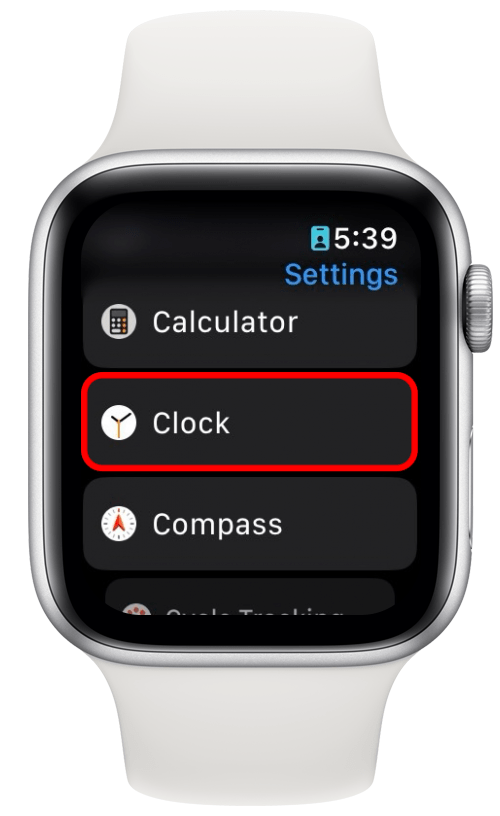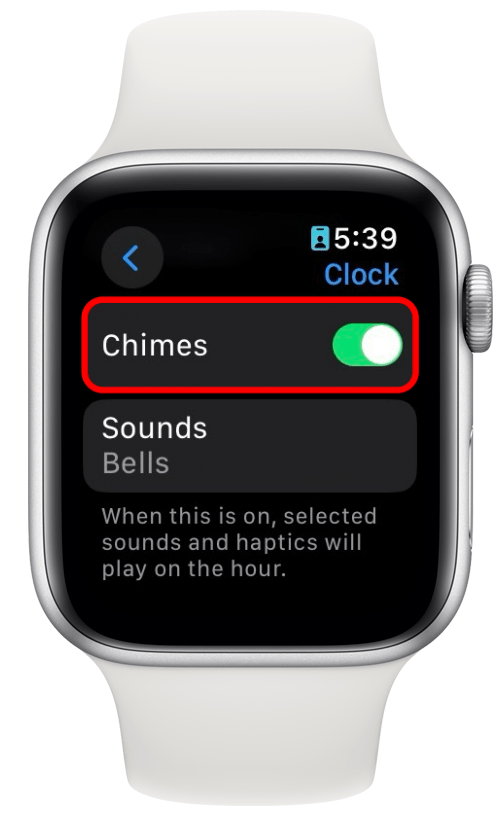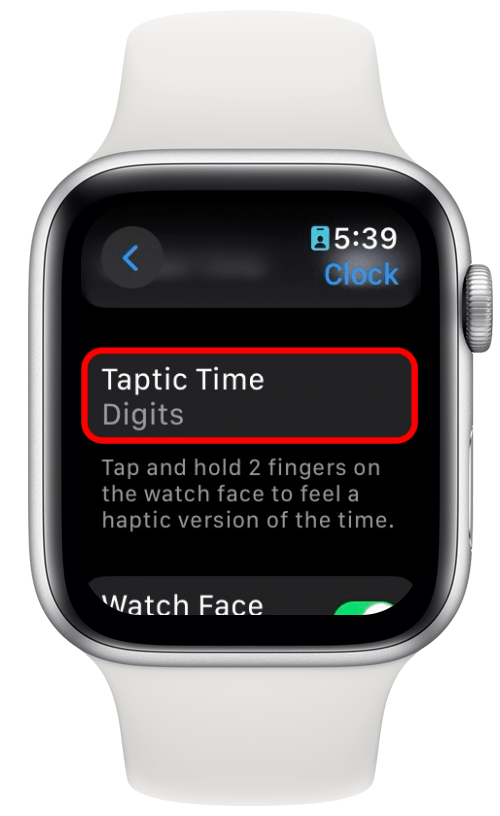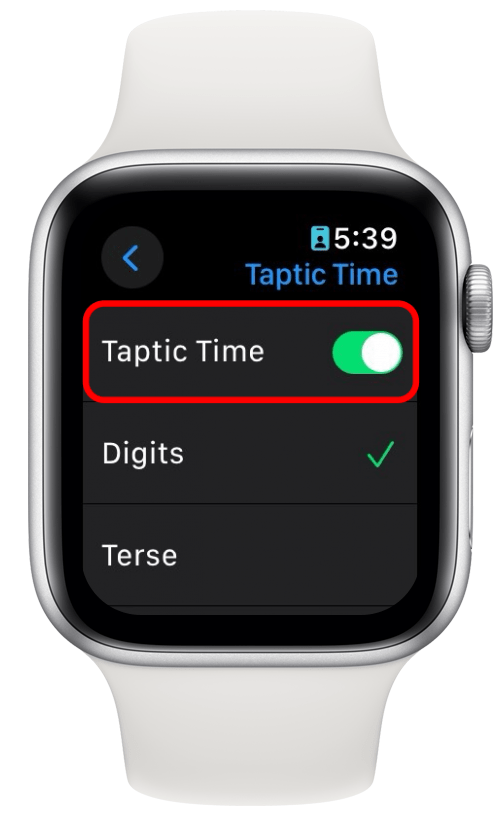Каждый владелец Apple Watch время от времени сталкивается с фантомными вибрациями. Вероятно, Вы нашли эту статью, потому что Ваши Apple Watch вибрировали без всякой причины. Это может раздражать, если это происходит часто, и Вы часто обнаруживаете, что поднимаете запястье и не видите новых уведомлений. Давайте разберемся, почему Ваши Apple Watch вибрируют, но не показывают уведомления.
Apple Watch не показывают уведомления, но продолжают вибрировать.
Если Вы обнаружили, что Вас раздражают фантомные вибрации, Вы можете сделать несколько вещей, чтобы решить эту проблему. Некоторые настройки могут заставить Ваши Apple Watch вибрировать, даже если у Вас нет уведомлений. Пересмотр и отключение этих настроек или их регулировка могут помочь предотвратить появление фантомных вибраций. Для получения дополнительных советов по устранению неисправностей Apple Watch, обязательно подпишитесь на нашу бесплатную рассылку «Советы дня».
Уведомления не отображаются на Apple Watch? Проверьте режим «Театр».
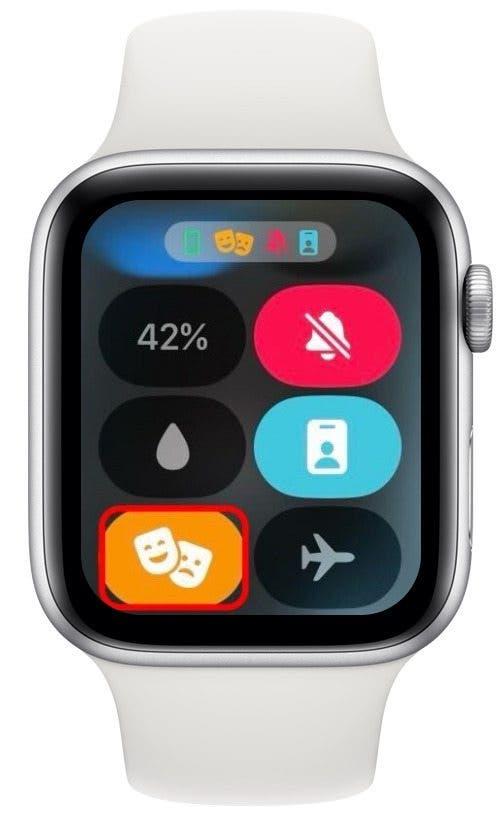
Режим «Театр» предназначен для того, чтобы Ваши Apple Watch не мешали Вам и другим людям, находящимся в кинотеатре. Вы по-прежнему будете получать уведомления, но они будут приглушены и не будут высвечиваться на дисплее. Таким образом, Вы будете чувствовать вибрацию, но Ваши Apple Watch не будут светиться. Это может быть причиной того, что Ваши Apple Watch вибрируют, но не показывают уведомления. Вы можете проверить, включен ли режим «Театр», нажав боковую кнопку, чтобы открыть Центр управления. Если значок режима «Театр» имеет оранжевый цвет (возможно, Вам придется прокрутить страницу вниз, чтобы найти его), это означает, что он включен. Нажмите на него, чтобы выключить.
 Откройте для себя скрытые возможности Вашего iPhoneПолучайте каждый день по одному ежедневному совету (со скриншотами и четкими инструкциями), чтобы Вы могли овладеть своим iPhone всего за одну минуту в день.
Откройте для себя скрытые возможности Вашего iPhoneПолучайте каждый день по одному ежедневному совету (со скриншотами и четкими инструкциями), чтобы Вы могли овладеть своим iPhone всего за одну минуту в день.
Функция Cover to Mute может заставить Ваши Apple Watch вибрировать.
Функция Cover to Mute полезна, если Вы получаете уведомления в неподходящее время. Если Ваши Apple Watch звонят, когда Вы не можете ответить, Вы можете накрыть дисплей ладонью на три секунды, и часы автоматически отключат звук уведомлений и завибрируют, чтобы сообщить Вам о включении беззвучного режима. Если Вы не хотите использовать эту функцию, ознакомьтесь с этим советом о том, как включать и отключать функцию Cover to Mute.
Куранты вибрируют на Apple Watch каждый час
В Ваших Apple Watch есть настройка, которая заставит Ваше устройство вибрировать каждый час. Если Ваши часы находятся в беззвучном режиме, это означает, что часы будут вибрировать каждый час, даже если у Вас нет никаких уведомлений. Вот как проверить, включена ли эта настройка:
- Откройте приложение Настройки на Ваших Apple Watch и выберите пункт Часы.

- Прокрутите вниз до пункта Куранты. Если тумблер горит зеленым цветом, это означает, что он включен. Нажмите на тумблер, чтобы отключить его.

Это позволит Вам не вибрировать, но не показывать уведомления.
Функция Taptic Time сообщает Вам текущее время с помощью вибрации.
Последняя функция, которая может быть причиной того, что Ваши Apple Watch вибрируют, но не показывают уведомления, — это Taptic Time. Эта настройка делает так, что если Вы положите два пальца на дисплей, то часы сообщат Вам время с помощью серии вибраций (например, если сейчас 11:02, то Ваши Apple Watch сделают одну длинную вибрацию, затем более короткую. Затем подождите мгновение и вибрируйте еще два раза). Вот как проверить эту настройку:
- Откройте приложение Настройки и выберите пункт Часы.

- Прокрутите вниз и выберите пункт Тактильное время.

- Нажмите на тумблер, чтобы включить или выключить эту функцию.

Если Ваши часы Apple Watch не показывают уведомления, но при этом вибрируют, причиной может быть эта настройка.
Что делать, если Apple Watch вибрируют, но не показывают уведомления
Это все настройки, которые влияют на вибрацию Ваших Apple Watch при отсутствии уведомлений. Если ничего из вышеперечисленного не помогло, и Вы по-прежнему испытываете фантомные вибрации, проверьте наличие обновлений watchOS и перезагрузите устройство. Если ничего не помогло, возможно, Вам придется обратиться в службу поддержки Apple за дальнейшей помощью.
ЧАСТО ЗАДАВАЕМЫЕ ВОПРОСЫ
- Почему я не получаю уведомления на своих Apple Watch? Если Вы вообще не получаете уведомлений на своих Apple Watch, вряд ли Вам помогут решения, приведенные в этой статье. Вместо этого ознакомьтесь с этим руководством по устранению неисправностей, чтобы узнать, как исправить ситуацию, когда часы Apple Watch не получают уведомлений.
- Как заставить часы Apple Watch уведомлять меня о текстовых сообщениях? Ваши Apple Watch должны по умолчанию уведомлять Вас о текстовых сообщениях в процессе первоначальной настройки. Если Вы не получаете текстовых уведомлений, ознакомьтесь с нашей статьей о том, как заставить часы Apple Watch вибрировать в ответ на текстовые сообщения и звонки.